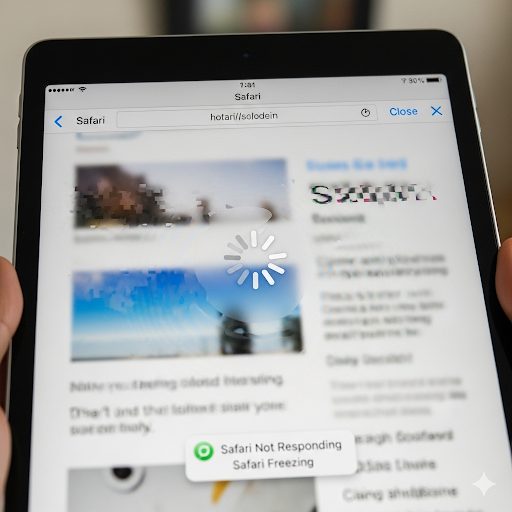
Safariが重い/フリーズする時の対処法まとめ【iPad向け】
iPadでSafariが「重い」「フリーズする」といったトラブルは多くのユーザーが経験します。この記事では、すぐ試せる対処法から高度なリセット方法までを詳しく解説します。順番に試していくことで、多くの場合は改善できます。
すぐ試せる簡単な対処法
Safariを終了・再起動する
- ホーム画面でAppスイッチャーを開き、Safariを上にスワイプして終了
- 再度Safariを起動
- 効果がなければiPadを再起動
iPadOSを最新にアップデート
SafariはiPadOSの一部です。ソフトウェア更新を行うことで、動作改善や不具合修正が適用されることがあります。
他のブラウザで確認
ChromeやFirefoxで同じページを開き、Safariだけの問題かどうかを切り分けます。
Safariの設定を見直す
閲覧データを削除
「設定」→「Safari」→「履歴とWebサイトデータを消去」
キャッシュやCookieが溜まっていると動作が重くなります。
タブを整理する
大量にタブを開きっぱなしにするとメモリを消費します。不要なタブを閉じましょう。
拡張機能・コンテンツブロッカーをオフ
「設定」→「Safari」→「拡張」で一時的にオフにして挙動を確認します。
Top Hitの事前読み込みをオフにする
検索時に「トップヒット」を自動で読み込む機能をオフにすると軽くなる場合があります。
JavaScriptを一時的にオフ
特定のページだけフリーズする場合は「設定」→「Safari」→「詳細」→「JavaScript」をオフにして確認できます。
ネットワークとストレージの確認
Wi-Fiを切り替える
- 機内モードON/OFF
- Wi-Fiの切り替え
- ルーター再起動
- 別のWi-Fiやテザリングで動作確認
VPNやiCloud Private Relayをオフにする
これらが通信を遅くする場合があります。
ネットワーク設定をリセット
「設定」→「一般」→「転送またはリセット」→「リセット」→「ネットワーク設定をリセット」
ストレージを確認
「設定」→「一般」→「iPadストレージ」で空き容量を確認。1GB以上の空きがある状態を目安にしましょう。
ページごとの対処法
リーダー表示を使う
ニュースサイトなど重いページは「aA」→「リーダーを表示」で広告や余計なスクリプトを排除して読みやすくできます。
プライベートタブで開く
拡張やCookieの影響を受けないので、原因の切り分けに有効です。
高度な対処(どうしても直らない場合)
すべての設定をリセット
「設定」→「一般」→「転送またはリセット」→「リセット」→「すべての設定をリセット」
※写真やアプリは残ります。
iPadを初期化して復元
バックアップを取った上で「すべてのコンテンツと設定を消去」。クリーンな状態から復元すると改善することがあります。
Appleサポートへ相談
物理的な不具合の可能性がある場合は、Apple Storeや正規サービスプロバイダで診断を受けてください。
予防と快適化のコツ
- タブは定期的に整理する
- 不要な拡張機能を入れない
- iPadOSとアプリを常に最新に保つ
- 定期的に再起動・空き容量を確保
まとめ
Safariが重い/フリーズする原因は「キャッシュやタブの溜まりすぎ」「拡張や通信経路の不具合」「ストレージ不足」などさまざまです。
簡単な再起動 → Safariの設定見直し → ネットワーク確認 → 設定リセットと順番に試していけば、多くのトラブルは解消できます。
[…] Safariが重い/フリーズする時の改善方法 […]